Питання
Проблема: як виправити код помилки оновлення Windows 10 0x800705b4?
Я оновив Windows 8 до 10 пару тижнів тому. До цього часу все працювало ідеально, але вчора я помітив, що система не може ні перевірити наявність оновлень, ні встановити їх з дня, коли я оновив ОС. Спроба запустити Перевірку оновлень у Windows Updates закінчується повідомленням про помилку 0x800705b4. Це питання вже визнано? Не могли б ви надати якісь виправлення? Дякую!!
Вирішена відповідь
Код помилки 0x800705b4 є одним із Windows 10[1] Помилки оновлення. Перша поява цієї помилки була спочатку зареєстрована в 2015 році незабаром після випуску ювілейного оновлення Windows. Проте, схоже, що Microsoft не вирішила її, оскільки друга хвиля її появи була зареєстрована на початок грудня 2016 року після випуску сукупного оновлення для Windows 10 для систем на базі x64 (KB3081424).
Хоча багато людей просять допомогти виправити цю помилку та висловлюють занепокоєння через безреагування на це питання, патчі поки що не випущено, як і жодного з офіційно затверджених фіксований надається. Тим не менш, ІТ-інженери досить активні, тому на різних ІТ-форумах представлено безліч виправлень помилок 0x800705b4.
Хоча точна причина помилки оновлення 0x800705b4 не ясна, фахівці відзначають, що проблема викликана деякими внутрішніми проблемами системи Windows. Як зазначено в повному повідомленні про помилку, «Під час встановлення оновлень виникли проблеми, але ми спробуємо пізніше. Якщо ви продовжуєте бачити це і хочете шукати в Інтернеті або зв’язатися зі службою підтримки, щоб отримати інформацію, це може бути допомога: (0x800705b4).”
Це вказує на те, що доступні оновлення були успішно завантажені, але не можуть бути встановлені через відволікання системи. За словами людей, які випустили цю помилку, все це пов’язано з Office (2010 або 2013) оновлень, які, можливо, не були встановлені або могли залишитися деякі залишки від попереднього Office версії. Крім того, може виникнути конфлікт програмного забезпечення між оновленням і стороннім розробником[2] захист від шкідливих програм.
Звісно, можуть бути й інші причини, але вони є найпоширенішими. Сподіваючись, що Microsoft збирається усунути помилку оновлення Windows 10 0x800705b4, ви можете спробувати виконати кілька виправлень, перш ніж це станеться. Нижче ми надамо найкорисніші методи вирішення, які нам вдалося придумати.
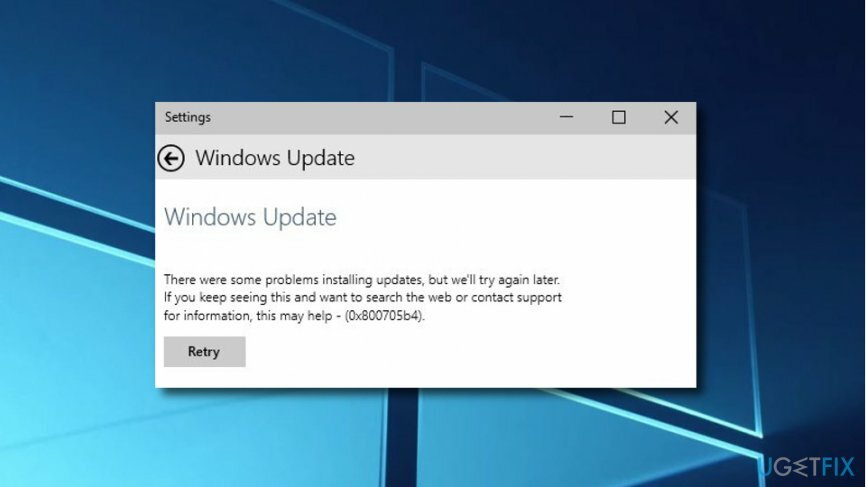
Як виправити код помилки оновлення Windows 10 0x800705b4?
Щоб відремонтувати пошкоджену систему, необхідно придбати ліцензійну версію Reimage Reimage.
В Інтернеті є багато виправлень, які стосуються помилок оновлення Windows 10 загалом. Найпоширенішими є: також запустити DISM, запустити sfc / scannow, запустити засіб усунення неполадок Windows Update, скинути компоненти Windows Update вручну, вимкнути антивірусне програмне забезпечення тощо. На жаль, причини помилки 0x800705b4 можуть відрізнятися в кожному випадку; тому для кожного власника комп’ютера застосовуються різні методи вирішення проблеми. Тому спробуйте кожне виправлення, наведене нижче, доки не буде видалено помилку 0x800705b4.
Нашою рекомендацією було б почати з дуже загальних виправлень. Кілька власників ПК повідомили, що їм вдалося обійти цю помилку, відключивши Windows Defender. Крім того, відключення антивірусного програмного забезпечення,[3] особливо сторонніх, також варто спробувати. Крім того, завжди варто встановити інструмент оптимізації ПК, наприклад ReimageПральна машина Mac X9 щоб перевірити наявність реєстру[4] проблеми, пошкоджені системні файли, залишки тощо. Якщо помилка 0x800705b4 продовжує з’являтися в Windows Update, ви можете спробувати далі:
Спосіб 1. Змінити налаштування оновлення та безпеки
Щоб відремонтувати пошкоджену систему, необхідно придбати ліцензійну версію Reimage Reimage.
- Перейдіть до Почніть -> Налаштування -> Оновлення та безпека -> Розширені опції.
- Знайдіть варіант Дайте мені оновлення з інші продукти Microsoft, коли я оновлю Windows і зніміть прапорець.
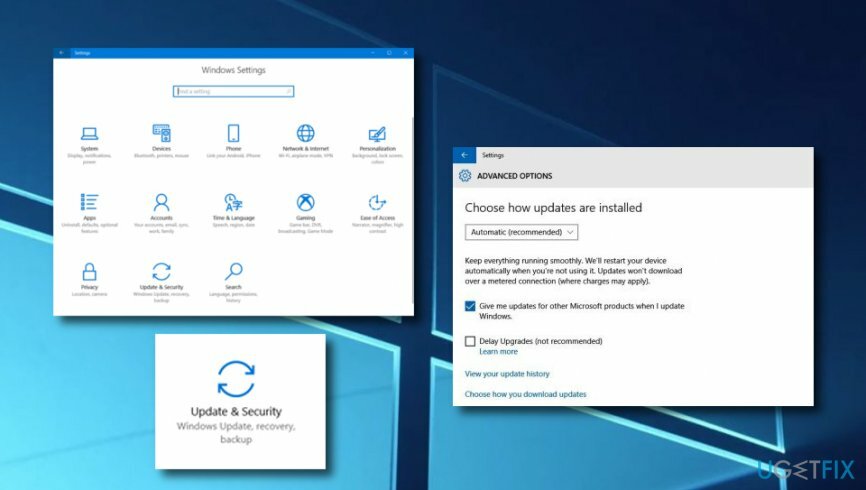
- Після цього перевірте наявність оновлень і запустіть ті, які доступні.
- Якщо оновлення успішно встановлено, повторіть перші два кроки, за винятком того, що вам потрібно позначити параметр «Надавати мені оновлення інших продуктів Microsoft, коли я оновлю Windows».
Спосіб 2. Перезапустіть служби Windows Update
Щоб відремонтувати пошкоджену систему, необхідно придбати ліцензійну версію Reimage Reimage.
- Натисніть Клавіша Win + R, тип services.mscі натисніть Введіть.
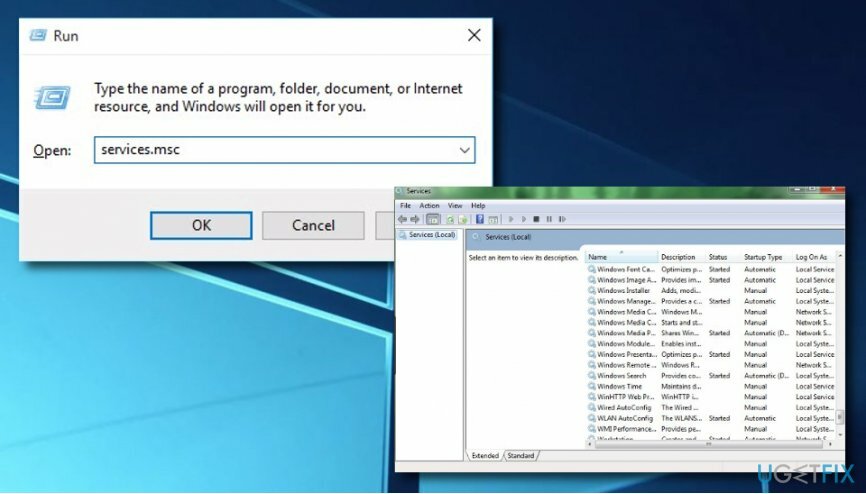
- Знайдіть Захисник Windows обслуговування.
- Якщо статус Windows Defender не вказано (стовпець порожній), клацніть на ньому правою кнопкою миші та виберіть Почніть.
- Можливо, примусовий запуск Windows Defender закінчиться помилкою. У цьому випадку знайдіть варіант Тип запуску, і встановіть його Автоматичний.
- Нарешті, перезавантажте систему та спробуйте запустити оновлення.
Спосіб 3. Запустіть sfc /scannow
Щоб відремонтувати пошкоджену систему, необхідно придбати ліцензійну версію Reimage Reimage.
- Натисніть Клавіша Win + X і виберіть Командний рядок (адміністратор).
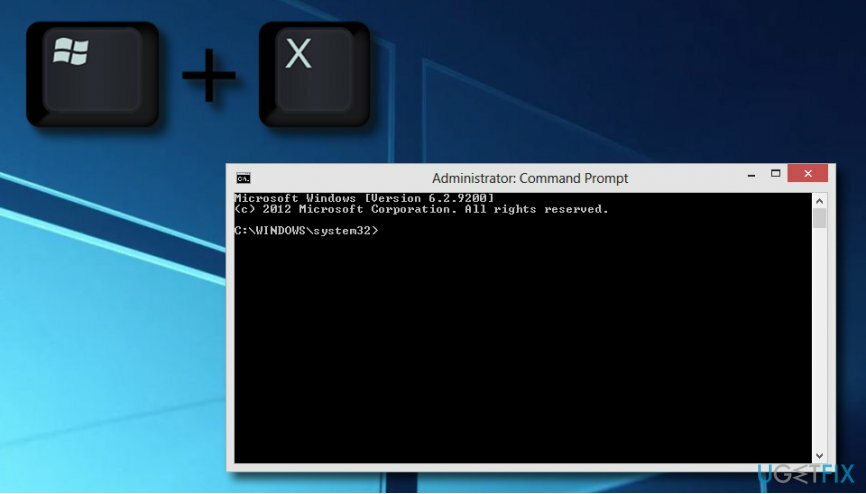
- Тип sfc /scannow команду і натисніть Введіть.
- Зачекайте, поки система виконає сканування та виправить проблеми. Після цього перезавантажте систему.
Спосіб 4. Запустіть інструмент DISM
Щоб відремонтувати пошкоджену систему, необхідно придбати ліцензійну версію Reimage Reimage.
- Клацніть правою кнопкою миші Ключ Win і виберіть Командний рядок (адміністратор).
- Натисніть добре у вікні UAC або введіть пароль адміністратора, якщо потрібно.
- Потім введіть таку команду у вікні командного рядка та натисніть Enter після кожної з них:
DISM.exe /Online /Cleanup-image /Scanhealth
DISM.exe /Online /Cleanup-image /Restorehealth - Закрийте командний рядок і спробуйте встановити оновлення.
Спосіб 5. Скидання компонентів Windows Update вручну
Щоб відремонтувати пошкоджену систему, необхідно придбати ліцензійну версію Reimage Reimage.
- Натисніть Клавіша Win + X і виберіть Командний рядок (адміністратор).
- Тепер вимкнути BITS, Cryptographic, MSI Installer, і Служби оновлення Windows. Для цього введіть у вікні командного рядка наступні команди та натисніть Введіть після кожного з них:
чиста зупинка wuauserv
чиста зупинка cryptSvc
чисті стоп-біти
мережевий сервер зупинки - Після цього введіть наступні команди для перейменування SoftwareDistribution і Catroot2 папки. Не забудьте ввести Введіть після кожного з них:
ren C:\\Windows\\SoftwareDistribution SoftwareDistribution.old
ren C:\\Windows\\System32\\catroot2 Catroot2.oldПісля завершення ввімкніть BITS, Cryptographic, MSI Installer і Служби оновлення Windows (раніше вимкнено). Це можна зробити, ввівши наступну команду та натиснувши Введіть після кожного з них:
чистий старт wuauserv
чистий старт cryptSvc
чисті стартові біти
мережевий стартовий msiserver - Нарешті, закрийте вікно командного рядка та перезавантажте комп’ютер.
Спосіб 6. Виправте проблему, запустивши засіб усунення несправностей Windows Update
Щоб відремонтувати пошкоджену систему, необхідно придбати ліцензійну версію Reimage Reimage.
Якщо попередні методи не дали результату, ви можете спробувати виконати виправлення, запустивши засіб усунення несправностей Windows Update. Переконайтеся, що ви виконали кожен наведений нижче крок точно так, як показано в інструкціях:
- Перейдіть до розділу пошуку Windows і введіть «Усунення несправностей».
- Коли ви бачите додаток, натисніть Введіть.
- З лівого боку виберіть Подивитись все.
- Виберіть Windows Update з меню.
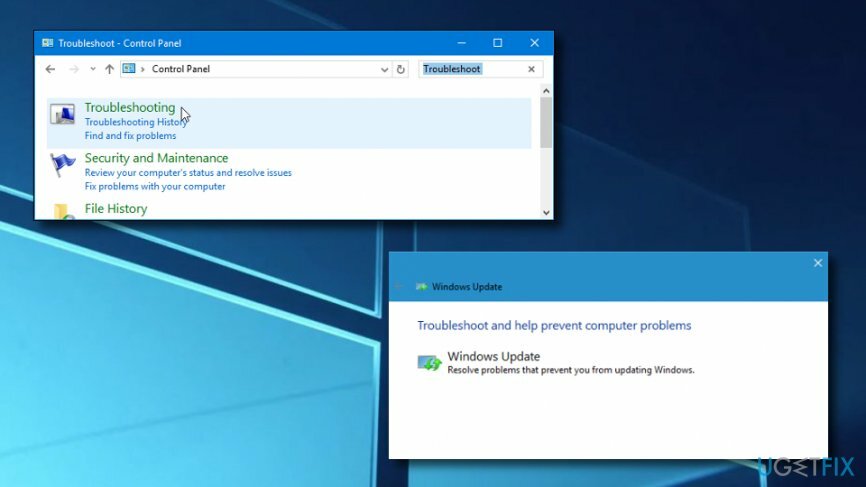
- Після цього натисніть Розширений і Далі.
- Потім виберіть Розширений і Запуск від імені адміністратора.
- Перевірте, чи Застосувати параметр автоматичного ремонту виберіть і натисніть Далі.
- Завершіть операцію з усунення несправностей, вибравши Закрити.
- Натисніть Перегляньте докладні інструкції.
Виправляйте свої помилки автоматично
Команда ugetfix.com намагається зробити все можливе, щоб допомогти користувачам знайти найкращі рішення для усунення їхніх помилок. Якщо ви не хочете боротися з методами ручного ремонту, скористайтеся автоматичним програмним забезпеченням. Усі рекомендовані продукти перевірені та схвалені нашими професіоналами. Нижче наведено інструменти, які можна використовувати, щоб виправити помилку:
Пропозиція
зробіть це зараз!
Завантажити виправленняЩастя
Гарантія
зробіть це зараз!
Завантажити виправленняЩастя
Гарантія
Якщо вам не вдалося виправити помилку за допомогою Reimage, зверніться по допомогу до нашої служби підтримки. Будь ласка, повідомте нам усі деталі, які, на вашу думку, ми повинні знати про вашу проблему.
Цей запатентований процес ремонту використовує базу даних з 25 мільйонів компонентів, які можуть замінити будь-який пошкоджений або відсутній файл на комп’ютері користувача.
Щоб відремонтувати пошкоджену систему, необхідно придбати ліцензійну версію Reimage інструмент для видалення шкідливих програм.

VPN має вирішальне значення, коли справа доходить до конфіденційність користувачів. Онлайн-трекери, такі як файли cookie, можуть використовуватися не лише платформами соціальних мереж та іншими веб-сайтами, а й вашим постачальником послуг Інтернету та урядом. Навіть якщо ви застосовуєте найбезпечніші налаштування через веб-браузер, вас все одно можна відстежувати через програми, підключені до Інтернету. Крім того, браузери, орієнтовані на конфіденційність, як Tor, не є оптимальним вибором через знижену швидкість з’єднання. Найкраще рішення для вашої повної конфіденційності Приватний доступ до Інтернету – бути анонімним і безпечним в Інтернеті.
Програмне забезпечення для відновлення даних є одним із варіантів, які можуть вам допомогти відновити ваші файли. Після того, як ви видалите файл, він не зникне в повітрі – він залишається у вашій системі до тих пір, поки на нього не записуються нові дані. Data Recovery Pro це програмне забезпечення для відновлення, яке шукає робочі копії видалених файлів на вашому жорсткому диску. Використовуючи інструмент, ви можете запобігти втраті цінних документів, шкільних робіт, особистих фотографій та інших важливих файлів.